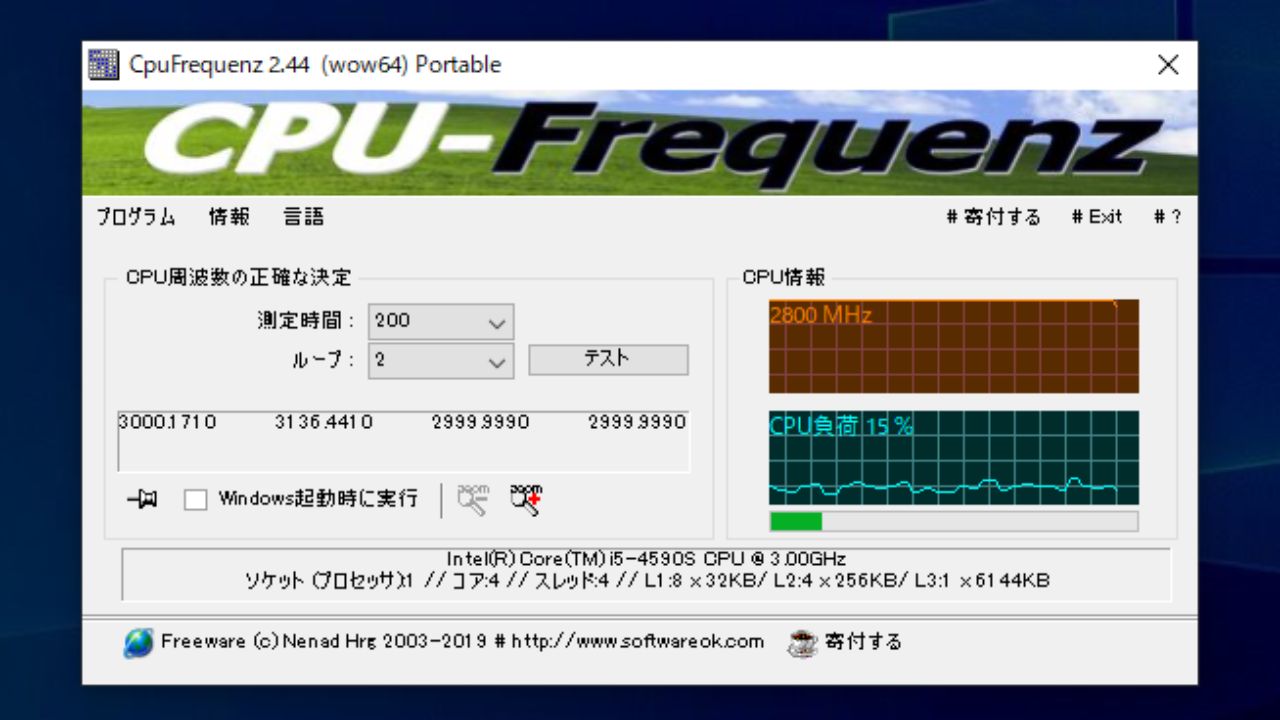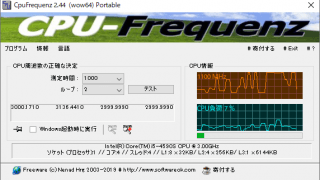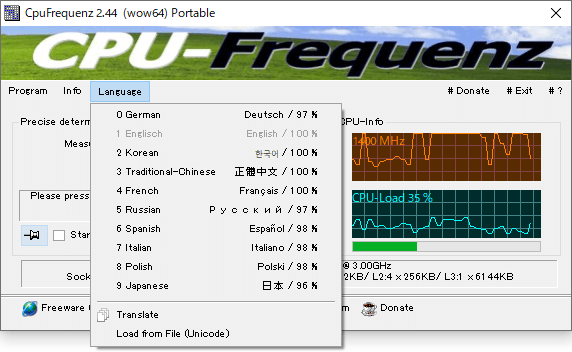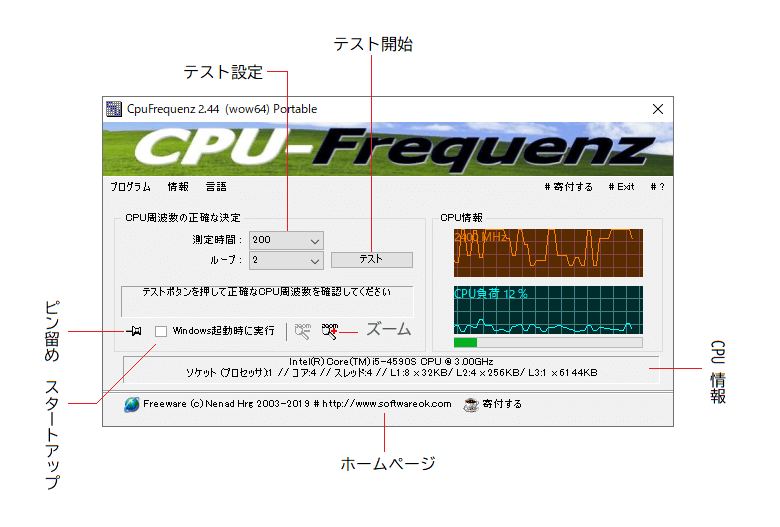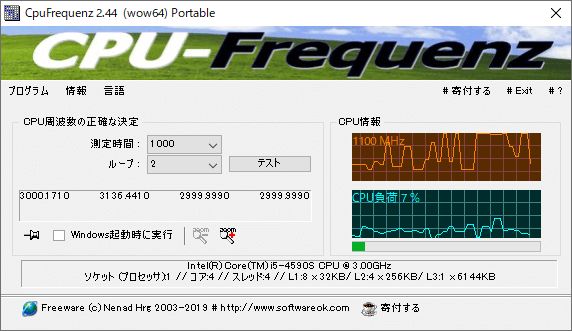説明機能仕様ダウンロード画像使い方
CPU の正確な動作周波数(クロック数)を表示するツール

CPU の正確な動作周波数を測定して表示するアプリケーション。テストを実行してコアごとの動作周波数を確認し、プロセッサの実際の性能を確かめることができます。
CpuFrequenz の概要
CpuFrequenz は、LCD モニター(液晶ディスプレイ)上のデッドピクセルやスタックしたピクセル(いわゆる欠陥ピクセル)を簡単に検査して確認することができる効果的なテストプログラムです。
CpuFrequenz の機能
CpuFrequenz では以下のテストを行うことができます。
| 機能 | 概要 |
|---|---|
| CPU テスト | 測定時間とループ回数を設定してテストを実行 |
| 結果の表示 | コアごとのクロック数を表示 |
| そのほか | CPU 周波数と負荷(使用率)をグラフ表示 CPU 情報(ブランド/モデル/性能)を表示 |
現在の正確な動作周波数を表示
CpuFrequenz は、CPU の現在の正確な動作周波数(クロック数)を測定するツールで、小数点以下四桁までの正確な数値を表示します。テストはテスト時間と回数を設定してテストを実行できます。
そのほかに、現在の CPU のクロック数と負荷(CPU 使用率)のグラフを表示し、CPU のメーカーやモデル情報の表示します。
使いやすい液晶ディスプレイチェックツール
CpuFrequenz は、CPU の性能についての正確な数値を取得したい場合に役に立つツールです。
機能
- CPU の動作周波数を測定して表示
- CPU 情報を表示
仕様
価格:無料
動作環境:Windows Vista|7|8|8.1|10|11
メーカー:Nenad Hrg
使用言語:日本語・英語ほか
最終更新日:
1日前 (2024/07/25)
ダウンロード数:224
使い方
インストール/日本語化
1.アプリを起動する
ダウンロードした ZIP ファイルを解凍して、フォルダ内の「CpuFrequenz_Portable.exe」ファイルを実行すると起動できます。
・起動後は「CpuFrequenz.ini」ファイルが作成されます。
2.言語を変更する
ユーザーインターフェースが日本語で表示されない場合、「Langages」をクリックして「Japanese」を選択すると、日本語に変更できます。
動作周波数を測定する
1.インターフェース
CpuFrequenz の画面の説明です。
・実測時間:テストの時間の設定
・ループ:テスト回数の設定
・テスト:テストを開始する
・ピン留め:画面をピン留めする(最上面に表示する)
・ズーム:画面を拡大する
・Windows 起動時に実行:Windows 起動時に CpuFrequenzを起動する
・CPU 情報(上):CPU 周波数と負荷(使用率)をグラフ表示
・CPU 情報(下):CPU のブランドやファミリー、モデル名、性能などの情報を表示
・ホームページ:作者のホームページを開く
・ループ:テスト回数の設定
・テスト:テストを開始する
・ピン留め:画面をピン留めする(最上面に表示する)
・ズーム:画面を拡大する
・Windows 起動時に実行:Windows 起動時に CpuFrequenzを起動する
・CPU 情報(上):CPU 周波数と負荷(使用率)をグラフ表示
・CPU 情報(下):CPU のブランドやファミリー、モデル名、性能などの情報を表示
・ホームページ:作者のホームページを開く
2.テストを開始する
- 測定時間とループを選択し、[テスト]ボタンをクリックするとテストが開始します。
- 下のボックスにコアごとの動作周波数(クロック)が表示されます。